Windows 10のブルースクリーンにコード0x000000FCのAttempted_Execute_of_Noexecute_Memoryエラーが表示されるのは、通常、古いドライバーまたは障害のあるドライバーです。また、PCに新しいハードウェアを追加したときにも表示されることがあります。システムファイルの破損やRAM(ランダムアクセスメモリ)のエラーが原因で表示されることがあります。このチュートリアルは、Windows 10で試行されたNoexecuteメモリの実行エラーを修正する方法について説明しています。

1.システムのロールバック
Windows 10システムは、何かが発生した場合にシステムを動作状態にロールバックするために復元ポイントを作成します。デスクトップにアクセスできない場合は、追加のオプションを使用して復元ポイントを起動できます。また、セーフモードで起動し、デスクトップで復元ポイントを実行することもできます。
起動できない場合はどうなりますか?エラーが原因で追加のパラメーターを起動できない場合は、インストールフラッシュドライブを作成してインストールを開始し、インストールポイントに到達したら、下の[システムの復元]をクリックします。追加のパラメーターが表示されます。

2.ドライバーの更新
古いドライバはエラーの原因になる可能性があるため、更新または再インストールすると問題が解決する場合があります。デスクトップで起動したら、Win + Xキーの組み合わせを押し、「デバイスマネージャ」を選択します。次に、疑わしい原因となっているドライバーを個別に特定する必要があります。疑わしい場合は、すべてのドライバーを順番に更新してください。
黄色の感嘆符が付いたデバイスがある場合は、最初に更新する必要があります。
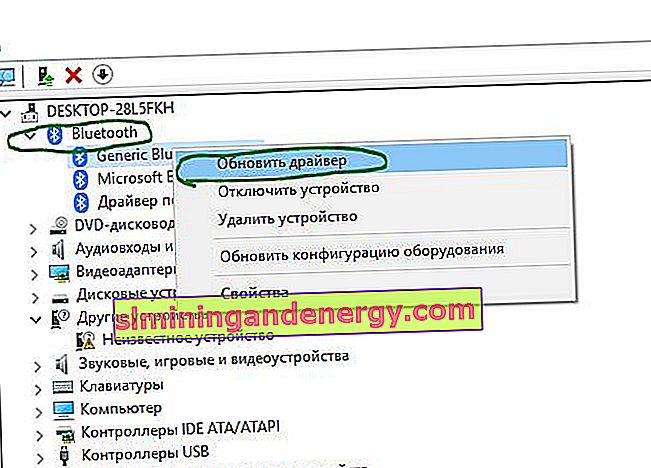
3.ウイルスのスキャン
ウイルスは、システムファイルまたはドライバーファイルに感染する可能性があり、Windows 10でBSOD試行されたNoexecute Memoryの実行試行エラーにつながる可能性があります。ウイルス対策スキャナーを使用することをお勧めします。また、サードパーティのアンチウイルスがある場合は、検疫を確認してください。実際、感染したドライバファイルがそこに追加された場合、コンピュータまたはラップトップの電源を入れるたびにエラーが表示されます。
4.システムファイルを確認する
システムファイルが破損または不足していると、「実行されなかったメモリの実行の試行」などのさまざまなエラーが発生する可能性があります。システムファイルがある場合は、確認して復元します。これを行うには、管理者としてコマンドラインを起動し、2つのコマンドを順番に入力して、それぞれの後にプロセスの終了を待ちます。
sfc /scannowDISM /ONLINE /CLEANUP-IMAGE /RESTOREHEALTH

5. RAMの診断
RAMのエラーがこの問題の原因である可能性があります。Win + Rキーボードショートカットを押してmdsched.exeと入力し、画面の指示に従います。以下に、RAM診断エラーを修正するための完全なガイドを示します。
